Cara mengonversi file webp dan heic menjadi format yang dapat digunakan
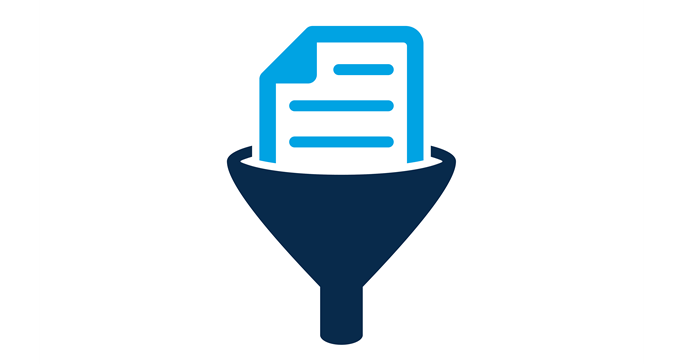
- 1615
- 315
- Ian Parker
File Webp dan HEIC digunakan di web atau di ponsel untuk kompresi ukuran file yang lebih baik tanpa mempengaruhi kualitas gambar terlalu berat. Masalahnya adalah, jika Anda ingin mengedit atau menggunakan salah satu file ini di tempat lain, Anda akan mengalami masalah.
Sebagian besar perangkat lunak tidak akan mengenali file -file ini, yang berarti Anda harus melalui langkah -langkah tambahan untuk mengonversi file webp dan file HEIC menjadi format yang dapat digunakan. Dalam panduan ini, kami akan menjelaskan kepada Anda bagaimana Anda dapat melakukan ini dengan setiap jenis file.
Daftar isi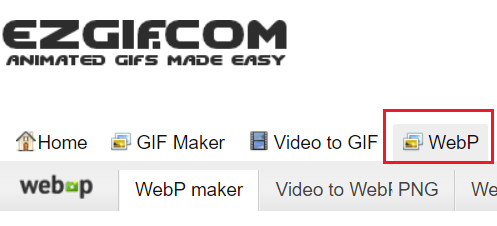
Pertama, pastikan Anda memiliki .file webp diunduh di komputer Anda. Selanjutnya, kunjungi Ezgif.com dan klik Opsi Webp di toolbar di paling kanan.

Dari sini, Anda memiliki tiga opsi untuk mengonversi file webp. Seperti yang ditunjukkan di atas, Anda dapat memilih untuk mengonversi WebP ke JPG, PNG, atau GIF. Pilih format gambar mana pun yang paling cocok untuk Anda.
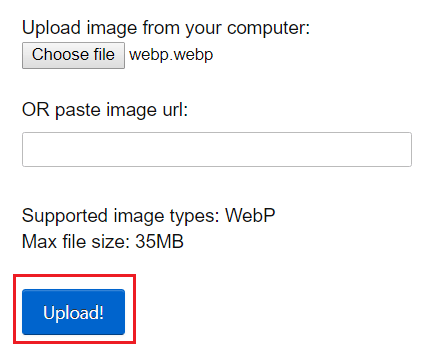
Selanjutnya, klik Pilih File dan telusuri file webp yang ingin Anda konversi. Setelah Anda menemukannya, klik dua kali. Setelah itu, klik Mengunggah!
Dari sini, Anda memiliki sejumlah opsi. Anda dapat memotongnya, memutar gambar, mengubah ukurannya, menambahkan teks, atau mengubah format file.
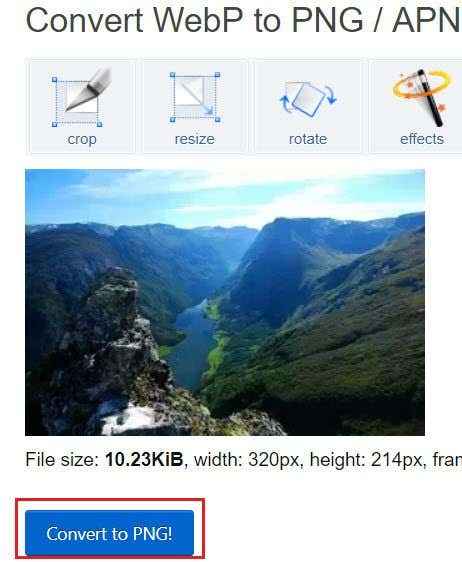
Atau, Anda dapat mengklik ubah ke… Setelah Anda siap menyimpan gambar dalam format file baru. Gulir ke bawah, lalu klik Menyimpan pada gambar di bawah kotak gambar yang dikonversi.
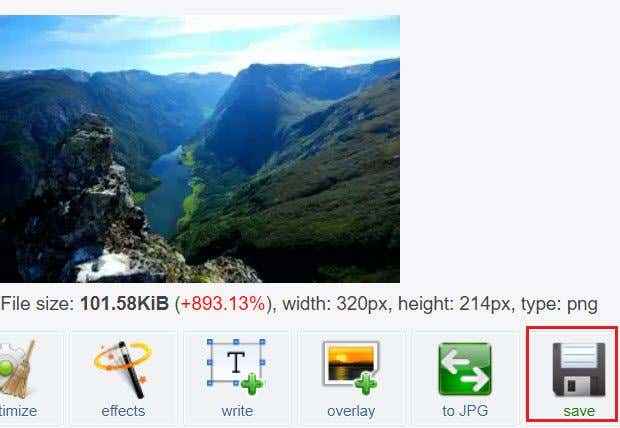
Setelah itu, file Anda yang baru dikonversi akan mengunduh ke folder unduhan default Anda. Hanya itu yang ada untuk itu. Anda dapat mengulangi proses ini untuk file webp lain yang ingin Anda konversi.
Cara mengonversi file heic ke jpg massal
Jika Anda ingin mengubah beberapa foto HEIC menjadi JPG, ikuti langkah -langkah yang telah kami berikan di bawah ini. Jika Anda ingin mengubah file HEIC menjadi PNG sebagai gantinya, silakan lewati bagian ini dan baca bagian selanjutnya sebagai gantinya.
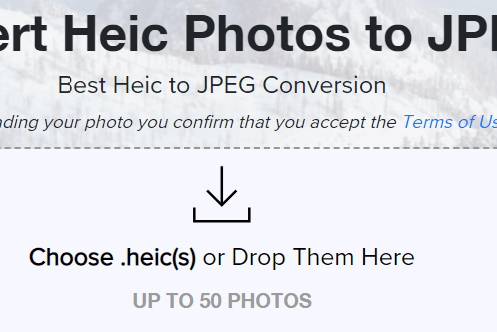
Untuk mengonversi file HEIC secara massal, kami akan menggunakan layanan gratis yang disebut heictojpg.com - kunjungi situs web untuk mendapatkan akses ke alat ini. Setelah Anda berada di heictojpg, klik Memilih .heics atau jatuhkan di sini.
Selanjutnya, temukan file HEIC yang ingin Anda unggah dan Ctrl dan klik setiap. Untuk membuatnya lebih mudah, pastikan semua file HEIC Anda berada di folder yang sama sebelum Anda memulai proses ini.
Heictojpg akan mulai mengonversi file Anda. Setelah siap, Anda akan dapat mengunduhnya dalam format JPG yang dikonversi. Anda sekarang dapat menggunakan file -file ini dalam gambar standar atau perangkat lunak pengeditan foto standar.
Cara mengonversi file HEIC atau Heif ke PNG
Jika Anda ingin mengonversi file HEIC atau file HEIF ke PNG, kunjungi Heic2png.com dan gunakan alat yang telah mereka berikan di halaman mereka. Ini adalah layanan gratis yang dapat mengubah file HEIC atau HEIF menjadi PNG.
Seperti alat lain di panduan ini, Anda dapat mengklik Unggah tombol File kemudian Ctrl dan klik Setiap file yang ingin Anda konversi.
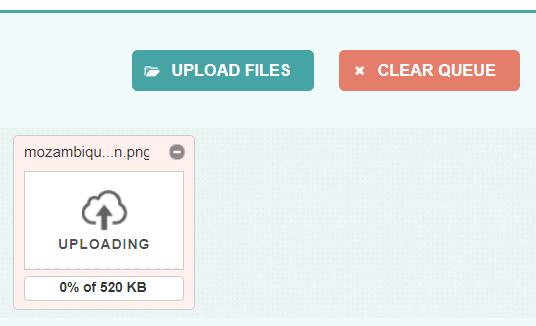
Setelah Anda selesai, klik membuka dan konversi akan dimulai. Ini bisa memakan waktu tetapi Anda akan dapat melihat kemajuan karena setiap file diunggah dan dikonversi. Anda dapat membatalkan file individual atau mengunduh file setelah siap kapan saja.

Di bagian bawah halaman Anda akan melihat tautan ke alat konversi lain seperti HEIF ke PNG.
Ringkasan
Hanya itu yang ada untuk mengonversi file webp dan heic. Saya berharap panduan ini terbukti mudah diikuti. Jika Anda terjebak atau memiliki pertanyaan tentang panduan ini, beri tahu saya dan saya akan dengan senang hati membantu sesegera mungkin.
- « 6 Solusi untuk Masalah Penggemar Laptop Anda
- Cara Memperbaiki “PC Anda mengalami masalah dan perlu memulai kembali” »

